Excel的计算器捆绑定价使用SUMPRODUCT
假设您在Excel表格中有一个带有价格的产品列表。现在,您需要创建可能包含与可用商品不同产品的捆绑销售商品。现在,最后,您将要计算每个捆绑包的总价。有一次您可以手动执行此操作,但是如果这是常规任务,则最好使用一些简洁的公式来自动执行此任务。这就是本文的目的。
我们将学习如何使用一个公式来计算捆绑商品或商品组的价格。
通用公式:
|
= |
price_range:*这是包含产品价格的范围。
check_range:这是我们要放入支票的范围。如果产品是捆绑包的一部分,则将y放在捆绑包和产品的横截面中。
“ y” =这是我们要放入产品包中的支票。
让我们举个例子来弄清楚这个概念。
示例:在Excel中创建捆绑定价的公式。
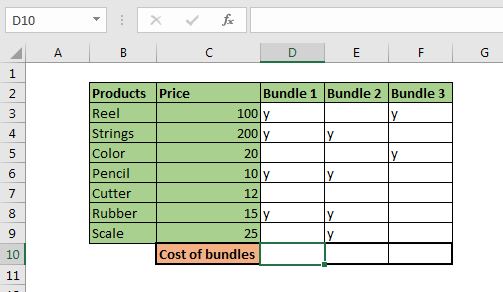
我们采用与开始时讨论的相同方案。我们已经准备了表B2:F9中的表格。让我们确定我们需要的变量。
价格范围:*价格范围是C2:C9。由于它是固定的,所以我们可以`link:/ excel-range-name-all-about-excel-named-ranges-excel-range-name 或使用它的绝对引用。在这个例子中,我将使用`link:/ excel-range-name-what-is-a-absolute-reference-in-excel [absolute reference]$ C $ 2:$ C $ 9。
Check_range:*这些是包含支票的范围(bundle列)。它们是D3:D9,E3:E9和F3:f9。
让我们将这些值放入通用公式中。
在D10中编写此公式以计算捆绑价格。
|
= |
按回车。您具有在单元格D10中计算的捆绑1的捆绑成本。
将此公式复制到相邻单元格以计算所有捆绑包的价格。
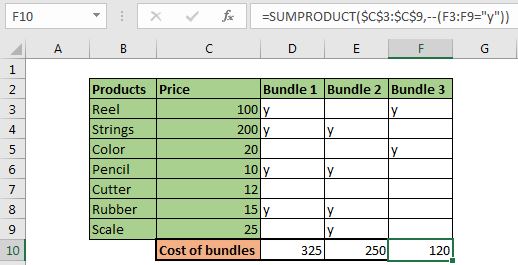
如何运作?
该公式由内而外。因此首先解决-(D3:D9 =“ y”)。这将返回1和0的数组。 D范围D3:D9中的每个y为1,其他为0。
|
\{1;1;0;1;0;1;0} |
接下来,将$ C $ 3:$ C $ 9转换为包含每个项目/产品价格的数组。
|
\{100;200;20;10;12;15;25} |
现在,SUMPRODUCT函数具有此功能。
|
= |
现在,就像SUMPRODUCT函数一样,它将一个数组中的每个值与另一个数组中的相同索引数组相乘,最后将这些值求和。这意味着在其他数组中与0匹配的每个价格都将变为0。\ {100; 200; 0; 10; 0; 15; 0}。现在,此数组求和。这样我们得到325的束1。对所有束都执行相同的操作。
替代公式:
当然,替代公式是`link:/ excel-formula-and-function-excel-sumif-function [SUMIF]`
和`link:/ summing-excel-sumifs-function [SUMIFS function]`。
|
= |
和
|
= |
这些是经典的答案,但是`link:/ summing-excel-sumproduct-function [SUMPRODUCT]`
配方也更快,更漂亮。
好的,这就是您可以轻松计算excel中捆绑销售价格的方法。我希望这是可以解释的。如果我有任何遗漏,或者对本文有任何疑问或与excel有关的任何其他疑问,请在下面的评论部分中提出。
相关文章:
`link:/ counting-count-total-matches在两个范围内的Excel [在Excel中计算两个范围内的总匹配项]“ |了解如何使用SUMPROUDCT函数计算两个范围内的总匹配数。
使用AND-OR逻辑的SUMIFS SUMIFS也可以与OR逻辑一起使用。 SUMIFS使用的默认逻辑是AND逻辑。
link:/ summing-sumproduct-with-if-logic [具有IF逻辑的SUMPRODUCT]|了解如何在公式中不使用IF函数的情况下将SUMPRODUCT与IF逻辑一起使用。
相关文章:
50 Excel快捷方式以提高生产率更快地完成任务。这50个快捷键将使您在Excel上的工作速度更快。
Excel中的VLOOKUP函数在Excel 2016中为COUNTIF使用此惊人的功能对条件进行计数。
您无需过滤数据即可计算特定值。 Countif功能对于准备仪表板至关重要。
如何在Excel中使用SUMIF函数这是仪表板的另一个重要功能。这可以帮助您汇总特定条件下的值。